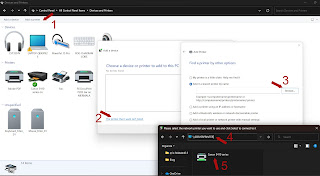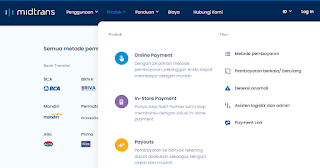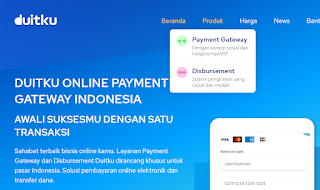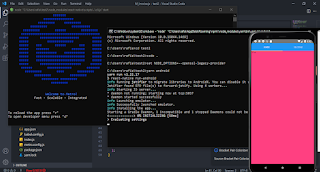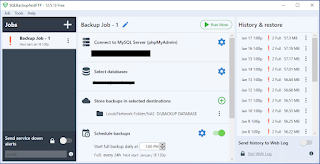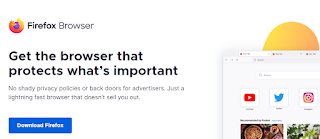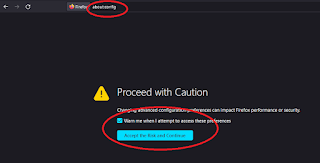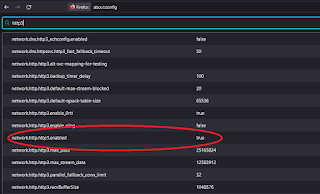Pembayaran digital atau digital payment saat ini sudah sangat dibutuhkan. Transaksi-transaksi saat ini lebih banyak terjadi secara online. Orang-orang kini lebih memilih menggunakan pembayaran digital yang lebih mudah daripada harus membawa uang banyak kemana-mana. Sehingga diperlukan sistem yang dapat mengintegrasikan pembayaran dari semua bank agar bisa di baca dengan mudah tanpa harus mengecek mutasi satu-persatu. Hadirlah Payment Gateway yang akan menangani permasalahan tersebut.
Berikut ini Payment Gateway dan Aggregator yang memiliki layanan terbaik di Indonesia
Midtrans
Pertama adalah Midtrans, salah satu payment gateway terbaik di Indonesia yang pada mulanya didirikan tahun 2012 dengan nama Veritrans. Siring perkembangan waktu Midtrans terus berkembang dengan meluncurkan virtual account pada tahun 2014. Hingga pada 2016 Veritans rebranding menjadi Midtrans.
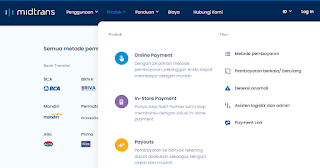
Berdasar informasi yang didapat dari website Midtrans, saat ini sudah membuka cabanngnya di Bandung, Bali dan Yogyakarta. Hingga pada akhirnya diakuisisi oleh Gojek pada tahun 2017.
Produk
Produk yang disediakan sangat banyak dari Mulai Online Payment (Menerima Pembayaran) sampai dengan Payout (Mengirimkan Pembayaran) secara otomatis kesekaligus dengan cepat dan mudah. Bank yang tersedia sudah cukup lengkap dari BCA, BRI, BNI, MANDIRI, PERMATABANK dll
Biaya
Biaya untuk Online Payment (Menerima Pembayaran):
Virtual Account 4000 /transaksi
Gopay 2% /transaksi
QRIS 0.7% /transaksi
ShopeePay 1,5% /transaksi
Selengkapnya kunjungi : https://midtrans.com/id/pricing
Xendit
Selanjuntnya adalah Xendit, Xendit merupakan perusahan fintek Indonesia yang menyediakan infrastruktur pembayaran baik menerima pembayaran maupun mengirimkan pembayaran secara otomatis. Fitur integrasi yang cukup mudah dengan disediakannya API yang bisa dihubungkan dengan sistem lain.

Produk
Online Payment (Menerima Pembayaran), Transfer otomatis secara massal serta disediakan juga halaman untuk pembayaran secara langsung. Bank yang disediakan sudah cukup lengkap antara lain BCA, BRI, BNI, MANDIRI, PERMATABANK dll
Biaya
Virtual Account 4.500 /transaksi
E-Wallet (ovo dana dll) 1.50% /transaksi
Selengkapnya kunjungi : https://www.xendit.co/id/biaya/
Duitku
Bersumber dari situs resminya Duitku pada awalnya perusahan software sederhana yang melayani publisher game online dalam menerima pembayaran. Namun kini telah berkembang menjadi Payment Gateway. Saat ini sudah banyak UMKM hingga perusahaan multinasional yang telah memberikan kepercayaan menggunakan Duitku.
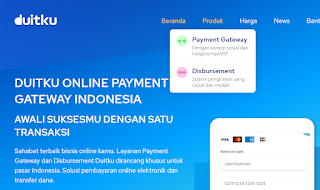
Produk
Payment Gateway dan Disbursement, seperti payment gateway sebelumnya duitku juga memberikan pelayanan dalam menerima pembayaran dan mengirim pembayaran. Bank yang digunakan sudah cukup lengkap dari Artha Graha, Sampoerna, Mandiri, BCA, BNI, Mybank, permata Bank, CIMB.
Biaya
Virtual Account masing-masing bank memiliki harga yang berbeda-beda. Dari 1.500-5000 (BCA). Serta harga E-wallet dan QRIS juga cukup beragam. Untuk informasi selengkapnya kunjungi link berikut: https://www.duitku.com/harga/
iPaymu
iPaymu menyebut dirinya Payment Agregator yang mana Payment Aggregator (atau merchant aggregator) merupakan penyedia layanan yang mengagregasi dan menyediakan berbagai penerimaan pembayaran kepada merchant.

Lalu apa perbedaan utamanya?
Perbedaan utama antara Payment Gateway dan Payment Agregator yaitu juga pada Payment Gateway seseorang melakukan transaksi pembayaran atas barang/jasa yang dibelinya secara online, namun pada Payment Aggregator seseorang melakukan transaksi pembayaran barang/jasa yang dibelinya baik secara online maupun offline. Walaupun transaksi secara offline (pembeli dan penjual) informasi pembayaran akan tetap dikirimkan secara online.
Produk
Pembayaran Online, Escrow (Pengamanan Transaksi), COD, Link Pembayaran dll Produk-produk yang disediakan cukup lengkap untuk mendukung bisnis yang berjalan. Kita juga bisa menggunakan EDC yang disediakan oleh iPaymu dalam melakukan transkasi oleh kasir toko.
Biaya
Berdasarkan survey oleh admin, memang harga dari iPaymu memang yang paling murah dari semua Payment Gateway. Serta uang jeda uang yang masuk bisa secara realtime dapat di cairkan ke rekening utama.
Harga rata-rata virtual account 3.500
Untuk selengkapnya kunjungi link : https://ipaymu.com/id/pricing/
Semoga informasi diatas bisa membantu anda dalam memilih Payment Gateway yang akan diterapkan dalam bisnis anda. Terima kasih telah berkunjung jangan lupa kirimkan komentar anda.
Terima Kasih
DFZR